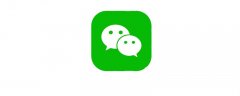excel按颜色统计个数怎么做
时间:2020-09-17 21:00:08
作者:重庆seo小潘
来源:
按颜色统计个数的具体步骤如下: 1、建立名称管理器 单元格定在A1单元格,选择【公式】-【名称管理器】,添加一个名称为数据,引用位置为:=GET.CELL(63,Sheet1!A1) 2、单元格填充数据 在A1单元格输入=数据,使用不带格式的向右填充,向下填充完所有含颜色的

按颜色统计个数的具体步骤如下:
1、建立名称管理器
单元格定在A1单元格,选择【公式】-【名称管理器】,添加一个名称为数据,引用位置为:=GET.CELL(63,Sheet1!A1)
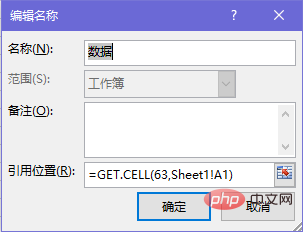
2、单元格填充数据
在A1单元格输入=数据,使用不带格式的向右填充,向下填充完所有含颜色的单元格。
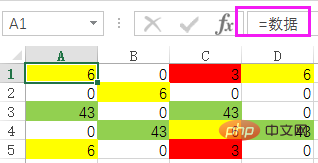
3、使用计数函数进行计数
在G1单元格输入公式=COUNTIF($A$1:$D$5,F1)
向下填充,便得到了各种颜色对应的计数
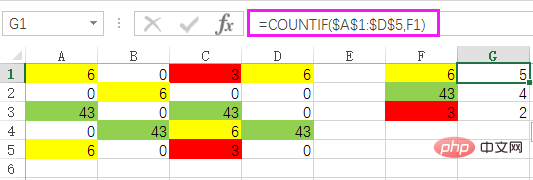
更多Excel相关技术文章,请访问Excel基础教程栏目!以上就是excel按颜色统计个数怎么做的详细内容,更多请关注小潘博客其它相关文章!